Power Nap 能让 Mac 在睡眠状态下执行有用的活动。
Power Nap 会执行哪些操作?
如果您的 Mac 支持 Power Nap,则当 Mac 处于睡眠状态时,可以执行以下活动:
- “邮件”会接收新邮件。
- “通讯录”会同步其他设备上更改的内容,以保持最新状态。
- “日历”会接收新的邀请及日历更新。
- “提醒事项”会同步其他设备上的更改内容,以保持最新状态。
- “备忘录”会同步其他设备上更改的内容,以保持最新状态。
- 储存在 iCloud 中的文稿会同步其他设备上的更改内容,以保持最新状态。
- “照片流”会同步其他设备上的更改内容,以保持最新状态。
- “查找我的 Mac”会更新 Mac 的位置,这样您在 Mac 处于睡眠状态时可以找到它。
- “请求 VPN 域”会继续工作,这样您的公司电子邮件会安全地进行更新。(Power Nap 支持使用证书进行鉴定的 VPN 连接,但不支持需要输入密码的 VPN 连接。)
- “移动设备管理”可以远程锁定和擦除您的 Mac。
当您的 Mac 处于睡眠状态,并连接到交流电源插座,就可以执行以下活动:
- 软件更新下载。
- 在后台下载 Mac App Store 项目(包括软件更新)。
- Time Machine 执行备份。
- Spotlight 执行检索。
- “帮助中心”内容更新。
- 无线基站可以使用“无线网络唤醒”唤醒您的 Mac。
启用 Power Nap 后,您的 Mac 不会播放系统声音,包括“查找我的 Mac”的“播放声音”或“发送信息”功能。
如果您的 Mac 配有硬盘驱动器 (HDD) 或 Fusion Drive,则当该驱动器在 Power Nap 更新期间启动时、操作过程中以及该驱动器关闭时,您可能会听到驱动器发出的声音。您可以选择关闭 Power Nap。
开启 Power Nap 后,您的电脑摸起来可能会很热,即使它处于睡眠状态也是如此。如果 Mac 温度超出了预先定义的温度,Power Nap 会暂停运行,以免 Mac 过热。当您唤醒 Mac 时,所有功能立即恢复。
哪些 Mac 电脑可以使用 Power Nap?
您可以在以下 Mac 机型上使用 Power Nap:
- MacBook(2015 年初及更新机型)
- MacBook Air(2010 年末及更新机型)
要求装有 OS X Mountain Lion v10.8.2 和更高版本 - MacBook Pro(所有配备 Retina 显示屏的机型)
- Mac mini(2012 年末及更新机型)
- iMac(2012 年末及更新机型)
- Mac Pro(2013 年末)
开启或关闭 Power Nap
Power Nap 的设置在“系统偏好设置”的“节能器”面板中。
台式电脑
选取苹果菜单 >“系统偏好设置”,然后点按“节能器”。使用“启用 Power Nap”复选框来开启或关闭 Power Nap。如果您的台式 Mac 使用闪存(不包括 Fusion Drive),那么默认设置为开启。
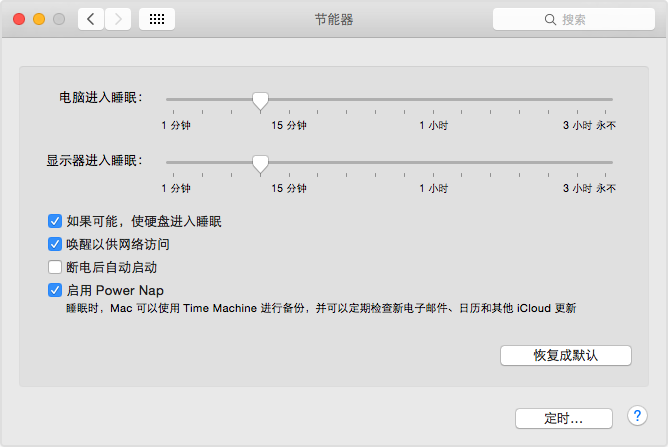
笔记本电脑
选取苹果菜单 >“系统偏好设置”,然后点按“节能器”。
- 点按“电池”标签页,然后使用“电池供电时启用 Power Nap”复选框,来控制 Mac 在电池供电时是否使用 Power Nap。默认设置为关闭。
- 点按“电源适配器”标签页,然后使用“接上电源适配器时启用 Power Nap”复选框,来控制 Mac 在使用交流电源时是否使用 Power Nap。默认设置为开启。
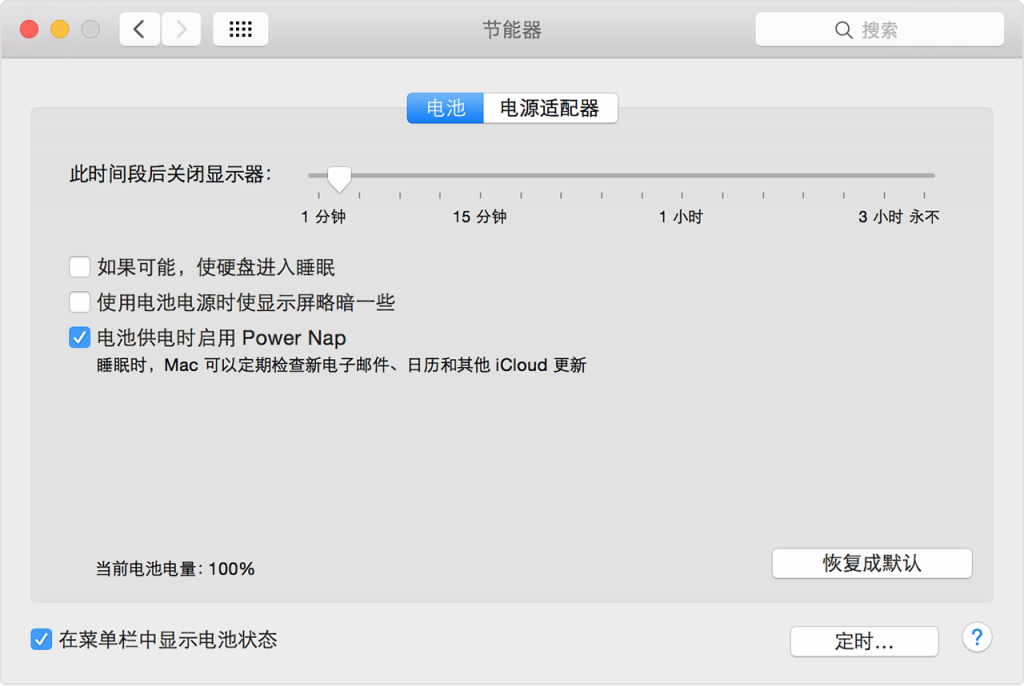
未经允许不得转载:Mac大学 » macOS Power Nap 详细使用教程 – 让Mac睡眠状态时可以下载
 Mac大学
Mac大学

评论前必须登录!